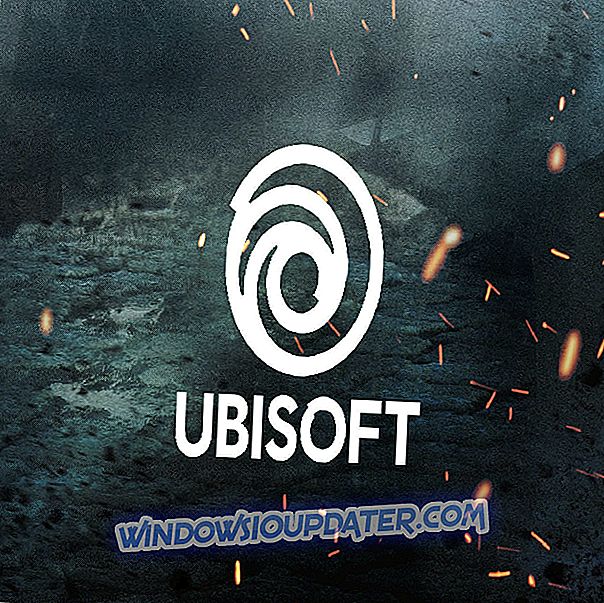Bagaimana untuk membetulkan ralat 126 'iTunes tidak dipasang dengan betul' pada Windows 10
Kesalahan Windows 126 adalah ralat yang boleh berlaku apabila beberapa pengguna Windows cuba membuka atau memasang iTunes. Mesej ralat menyatakan: " iTunes tidak dipasang dengan betul. Sila pasang semula iTunes. Ralat 7 (Windows Error 126). "Oleh itu, pengguna Windows tidak dapat menggunakan iTunes dan berjalan. Sekiranya anda menghadapi kesilapan 126, ini adalah cara anda boleh membetulkan isu ini.
Inilah yang perlu dilakukan jika iTunes tidak dipasang dengan betul
- Semak Keperluan Sistem Perisian
- Jalankan Imbas Fail Sistem
- Buka Program Pasang dan Nyahpasang Penyelesai Masalah
- Keluarkan semua Perisian Apple dan Pasang iTunes
1. Semak Keperluan Sistem Perisian
Perisian iTunes tidak akan dijalankan jika komputer riba atau desktop anda tidak sepadan dengan keperluan sistem minimumnya. Jadi perkara pertama yang perlu diperiksa ialah keperluan sistem iTunes.
Perisian ini memerlukan CPU 1 GHz Intel atau AMD dan 512 MB RAM. Versi terkini hanya bersesuaian dengan Windows 7, 8, 8.1 dan 10. Juga, ambil perhatian bahawa terdapat versi 64 dan 32-bit perisian. Pengguna Windows dengan platform 32-bit perlu memasang versi iTunes 32-bit.
2. Jalankan Imbas Fail Sistem
Kesalahan Windows 126 boleh disebabkan oleh fail DLL yang hilang atau rosak. Alat Pemeriksa Fail Sistem memperbaiki fail sistem yang rosak.
Oleh itu, imbasan SFC boleh menyelesaikan ralat 126. Anda boleh memulakan imbasan SFC di Windows 10 dan 8 seperti berikut.
- Buka Prompt Perintah dari menu Win + X dengan menekan kekunci Win + X hotkey.
- Pilih Prompt Perintah (Admin) untuk membuka tetingkap Prompt.
- Pertama, masukkan 'DISM.exe / Online / Cleanup-image / Restorehealth' dalam Command Prompt, dan tekan kekunci Return.
- Selepas itu, masukkan 'sfc / scannow' dalam Prompt; dan tekan kekunci Enter untuk memulakan imbasan.

- Imbasan akan mengambil masa sehingga setengah jam. Jika Perlindungan Sumber Windows mengesan dan membaiki fail, mulakan semula Windows OS.
3. Buka Program Install and Uninstall Troubleshooter
Jika anda tidak boleh memasang iTunes, tambah Program Pasang dan Nyahpasang Pemecah Masalah ke Windows. Itulah pemecah masalah yang boleh menyelesaikan pemasangan perisian, pemasangan atau isu kemas kini.
Penyelesaian masalah itu serasi dengan platform Windows 7, 8 dan 10. Tambahkan ke Windows dengan menekan butang Muat turun di laman web ini, dan klik MicrosoftProgram_Install_and_Uninstall.meta (1) .diagcab untuk membuka penyelesai masalah dalam tangkapan gambar di bawah.
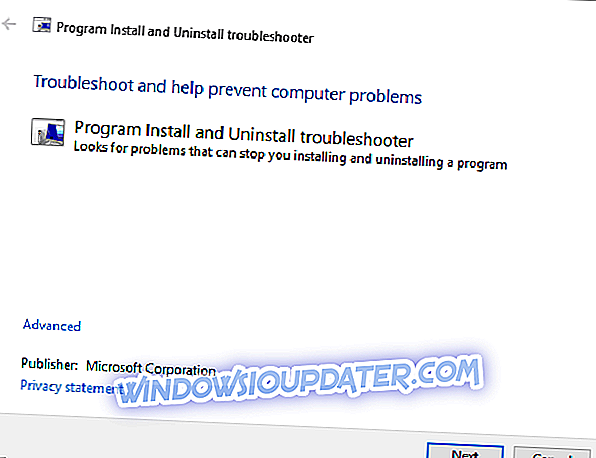
4. Keluarkan semua Perisian Apple dan Pasang iTunes
Mengeluarkan semua perisian Apple dari Windows sebelum memasang atau memasang semula iTunes adalah salah satu daripada resolusi terbaik untuk kesilapan 126. Membuang pemasangan perisian melalui tab Program dan Ciri mungkin mencukupi.
Walau bagaimanapun, perisian utiliti pihak ketiga akan lebih teliti menghapuskan program dan penyertaan pendaftaran yang terselindung. Inilah cara anda boleh menyahpasang perisian Apple dengan Advanced Uninstaller PRO.
- Klik Unduh Sekarang di halaman web ini untuk menyimpan wizard persediaan Advanced Uninstaller PRO ke cakera keras anda.
- Buka pemasang Advanced Advanced uninstaller PRO untuk memasang perisian.
- Seterusnya, buka tetingkap Advanced Uninstaller PRO dalam petikan di bawah.
- Klik Alat Am > Nyahpasang Program untuk membuka tetingkap terus di bawah.

- Pilih program Apple untuk menyahpasang. Keluarkan semua perisian Apple dari Windows, seperti iTunes (jika dipasang), iCloud, Bonjour, Kemas Kini Perisian Apple, Sokongan Aplikasi Apple.
- Tekan butang Nyahpasang untuk membuka tetingkap Nyahsekat Uninstall kotak dialog.

- Pilih Selepas untuk menyahpasang, imbas cakera dan pendaftaran untuk pilihan kekosongan program .
- Tekan butang Uninstall untuk mengalih keluar program yang dipilih.
- Mulakan semula OS Windows apabila anda telah mengalih keluar semua perisian Apple.
- Buka Explorer File untuk menyemak semula semua subfolder Bonjour, Apple, iTunes, iPod, QuickTime dan QuickTime VR dihapuskan dari folder Program Files, Program Files (x86) dan Sistem 32. Padamkan subfolder perisian Apple jika terdapat apa-apa yang tinggal.
- Tekan butang Muat turun sekarang di laman web ini untuk menambah versi iTunes terkini ke Windows. Jika anda mempunyai platform Windows 32-bit, buka halaman ini.
- Buka Explorer File, klik kanan pemasang iTunes dan pilih Run sebagai pentadbir dari menu konteks. Kemudian pergi melalui wizard persediaan.
Itulah bagaimana anda boleh menyelesaikan ralat 126 untuk memasang dan menjalankan perisian iTunes. Lihat panduan iTunes ini untuk beberapa butir-butir tentang bagaimana anda boleh menggunakan perisian ini.